win7防火墙被拦截的文件在哪恢复 win7防火墙拦截文件怎么找回
更新时间:2024-08-23 18:03:02作者:jiang
Win7防火墙是一款重要的安全防护工具,但有时候它也会误将一些正常文件拦截,导致用户无法正常使用,那么当我们发现Win7防火墙误将文件拦截时,该如何找回这些被拦截的文件呢?Win7防火墙拦截的文件并没有被删除,而是被移动到了一个特定的位置。接下来我们就来看看这些被拦截文件在哪里,以及如何恢复它们。
解决方法:
1、右键点击网络Internet访问共享中心。
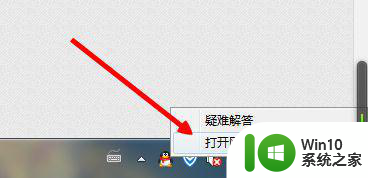
2、网络共享中心左下方导航处有个‘Windows 防火墙’,点击进入。
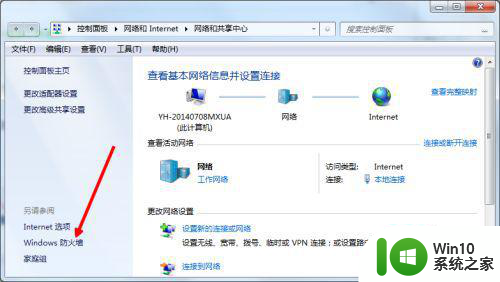
3、进入‘允许程序或功能通过windows防火墙’。
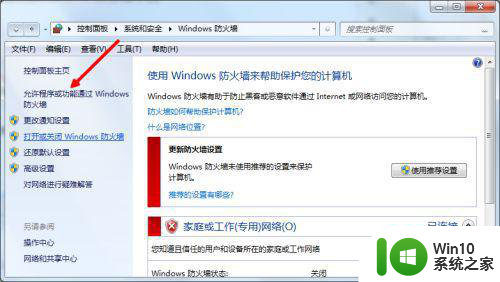
4、在允许的程序和功能下找到需要设置白名单的软件。如果没有,点击‘允许运行另一程序’。
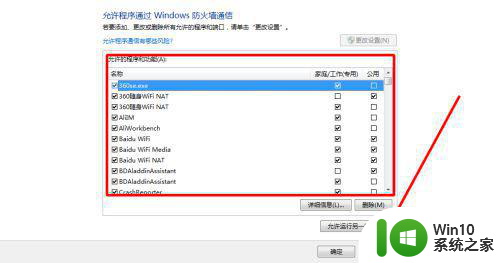
5、选择程序,点击后路径会发现变化,转换到程序的路径中。把程序添加进来。
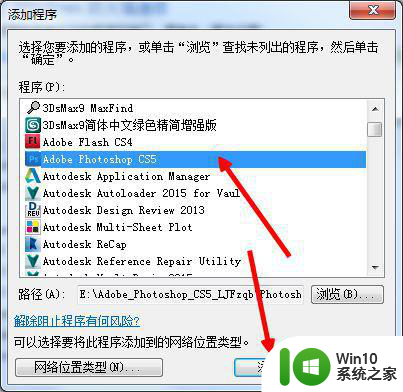
6、在家庭/工作(专用)和公用前面都打上勾,也可以按自己的需要去改变。最后保存方可。
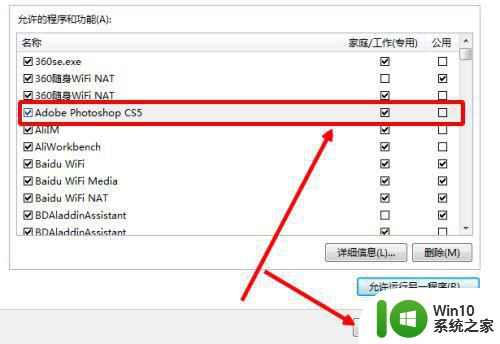
以上就是win7防火墙被拦截的文件在哪恢复的全部内容,有遇到相同问题的用户可参考本文中介绍的步骤来进行修复,希望能够对大家有所帮助。
win7防火墙被拦截的文件在哪恢复 win7防火墙拦截文件怎么找回相关教程
- win7遇到防火墙拦截直接关闭了怎么办 win7防火墙关闭后无法上网怎么办
- 网吧win7防火墙在哪里关闭 网吧防火墙怎么关闭win7专业版
- windows7的防火墙在哪里设置 win7电脑防火墙设置步骤
- win7电脑防火墙修复方法 win7系统防火墙打不开怎么办
- win7系统防火墙规则怎么设置防止被软件修改 win7系统防火墙规则设置方法详解
- 为什么打不开windows7防火墙 win7防火墙打不开怎么回事
- win7防火墙打不开的处理办法 win7防火墙无法启动怎么办
- win7防火墙怎么关闭 win7防火墙怎么关
- 网吧win7怎么彻底关闭防火墙 网吧win7防火墙关闭方法
- win7防火墙启动不了设置方法 win7防火墙无法启动怎么解决
- win7怎么关闭防火墙 win7防火墙关闭方法
- win7防火墙怎么允许ping win7防火墙开启ping方法
- window7电脑开机stop:c000021a{fata systemerror}蓝屏修复方法 Windows7电脑开机蓝屏stop c000021a错误修复方法
- win7访问共享文件夹记不住凭据如何解决 Windows 7 记住网络共享文件夹凭据设置方法
- win7重启提示Press Ctrl+Alt+Del to restart怎么办 Win7重启提示按下Ctrl Alt Del无法进入系统怎么办
- 笔记本win7无线适配器或访问点有问题解决方法 笔记本win7无线适配器无法连接网络解决方法
win7系统教程推荐
- 1 win7访问共享文件夹记不住凭据如何解决 Windows 7 记住网络共享文件夹凭据设置方法
- 2 笔记本win7无线适配器或访问点有问题解决方法 笔记本win7无线适配器无法连接网络解决方法
- 3 win7系统怎么取消开机密码?win7开机密码怎么取消 win7系统如何取消开机密码
- 4 win7 32位系统快速清理开始菜单中的程序使用记录的方法 如何清理win7 32位系统开始菜单中的程序使用记录
- 5 win7自动修复无法修复你的电脑的具体处理方法 win7自动修复无法修复的原因和解决方法
- 6 电脑显示屏不亮但是主机已开机win7如何修复 电脑显示屏黑屏但主机已开机怎么办win7
- 7 win7系统新建卷提示无法在此分配空间中创建新建卷如何修复 win7系统新建卷无法分配空间如何解决
- 8 一个意外的错误使你无法复制该文件win7的解决方案 win7文件复制失败怎么办
- 9 win7系统连接蓝牙耳机没声音怎么修复 win7系统连接蓝牙耳机无声音问题解决方法
- 10 win7系统键盘wasd和方向键调换了怎么办 win7系统键盘wasd和方向键调换后无法恢复
win7系统推荐
- 1 深度技术ghost win7 sp1 64位标准专业版下载v2023.12
- 2 风林火山ghost win7 64位标准精简版v2023.12
- 3 电脑公司ghost win7 64位纯净免激活版v2023.12
- 4 电脑公司ghost win7 sp1 32位中文旗舰版下载v2023.12
- 5 电脑公司ghost windows7 sp1 64位官方专业版下载v2023.12
- 6 电脑公司win7免激活旗舰版64位v2023.12
- 7 系统之家ghost win7 32位稳定精简版v2023.12
- 8 技术员联盟ghost win7 sp1 64位纯净专业版v2023.12
- 9 绿茶ghost win7 64位快速完整版v2023.12
- 10 番茄花园ghost win7 sp1 32位旗舰装机版v2023.12